라이브 스트리밍을 하려고 하는데 장비 어떤거 사면 될까요?
조명, 마이크, 카메라 정도 만 있으면 시작해볼 수 있을 것 같은데
입문용으로 괜찮은게 있다면 추천 부탁드립니다
Chapter 1. 방송용 컴퓨터를 준비하라
원컴? 투컴? 이런 생각하기 전에 일단 통장 잔고를 확인하자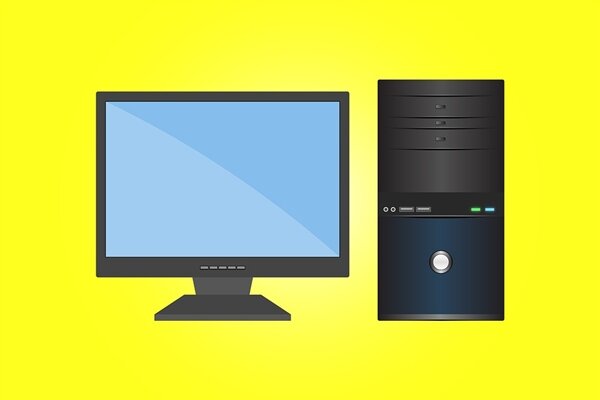
개인 방송을 하고 싶다면 일단 컴퓨터를 준비하도록 하자. 너무나 당연한 말이지만, 때에 따라선 어렵게 느껴질 수 있다. 컴퓨터 그리고 개인 방송에 대해 모른다면 말이다.
개인 방송은 여러 가지의 주제가 있지만, 가장 대중적인 게임을 중점으로 살펴보도록 하겠다. 우선, 컴퓨터 세팅 환경은 원컴 혹은 투컴으로 나뉜다. 원컴 세팅은 한 대의 컴퓨터에서 게임부터 방송 송출까지 하는 것을 말하며, 투컴 세팅은 각각의 컴퓨터에서 게임과 방송 송출을 따로 하는 것을 뜻한다.
보통 방송 규모가 커질수록 투컴 세팅을 선호하는 편이다. 각각의 일을 나눠서 하기 때문에 안정성이 높고 추후 편집 작업 등도 편하게 할 수 있다. 단, 두 대의 컴퓨터가 필요해 초기 비용이 많이 들며, 유지비나 캡쳐보드 등 추가로 구매해야 하는 장비가 있어 입문자라면 우선 원컴으로 시작하는 것을 추천한다.
그렇다면 원컴 방송에서 가장 중요한 것이 무엇일까. 방송용 프로그램은 CPU와 RAM에 많은 영향을 준다. 게임과 방송을 동시에 처리하기 위해선 다중 코어 혹은 듀얼 채널처럼 동시에 여러 개를 처리하기 쉬운 환경을 중점으로 맞추는 것이 좋다.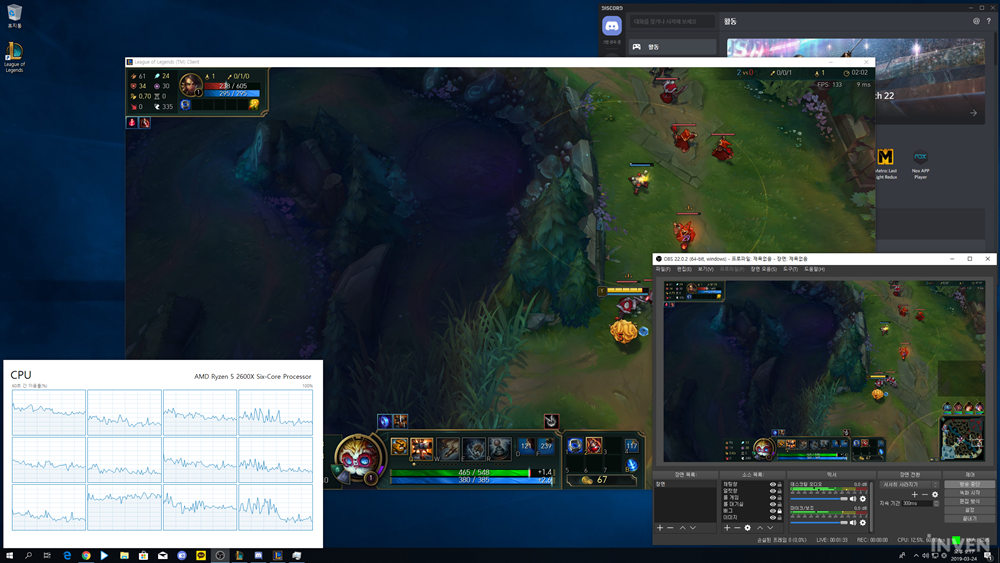
▲ 여러개를 동시에 실행하는 것만으로도 멀티 코어의 중요성은 높아진다 (클릭시 확대됩니다)
투컴을 기준으로 본다면 게임용 컴퓨터에는 인텔 또는 라이젠 CPU를, 방송 송출 및 영상 편집용 컴퓨터에는 AMD 라이젠 CPU를 사용하는 것을 주로 추천하지만, 원컴으로 간다면 적절한 게임 성능과 폭넓은 멀티 환경을 갖춘 AMD 라이젠 CPU를 사용하는 것을 추천한다. 요즘 추세가 멀티 코어를 적극적으로 활용하는 것으로 바뀌다 보니 게임에는 6코어 12쓰레드를 기준으로 삼는 것도 나중을 위해서 나쁘지 않다.
AMD의 라이젠 CPU는 라이젠5와 라이젠7로 구분되며, 라이젠 5의 경우 단순 코어만 두고 비교하자면 인텔의 고가 라인업인 i7과 코어 및 쓰레드 수가 동일하다. 라이젠7로 가면 8코어 16쓰레드이므로 다중 작업에서 상상 이상의 효과를 발휘한다. 만일 고정 수익을 위한 유튜브 활동까지 생각하고 있다면 추후 영상 편집을 위해서라도 라이젠이 유리한 점이 많다. 무엇보다 가격이 인텔보다 훨씬 싼 것도 추천하는 이유 중 하나.
RAM은 기본적으로 16GB 정도는 생각하는 것이 좋다. 요즘 출시되는 고사양 게임은 권장 요구량이 8GB일 만큼 많은 메모리를 소모한다. 따라서 방송 프로그램까지 생각한다면 16GB 혹은 그 이상을 준비하도록 하자. RAM을 구매할 땐, 16GB 하나를 구매하는 것보다 8GB를 두 개 구매해서 듀얼 채널로 만드는 것이 좋다. 간단하게 설명하자면, 일 차선 도로보단 이 차선 도로가 훨씬 쾌적하다.
마지막으로 게임용 컴퓨터의 필수품. 그래픽카드가 있다. 그래픽카드는 엔비디아의 RTX 혹은 GTX 시리즈와 AMD의 라데온 시리즈가 있으며, 저렴한 가격대에서는 라데온을 추천하고 고성능으로 갈수록 엔비디아를 추천하는 편이다. 주력으로 할 게임에 따라 달라지겠지만, 롤이나 배그, 오버워치를 생각하고 있다면 GTX 1660ti를, 최신 PC게임까지 생각하고 있다면 RTX 2060 혹은 RTX 2070을 쓰도록 하자.
▲ 고사양의 게임 방송을 생각하고 있다면 RTX 그래픽카드를 써보도록 하자
※ 5줄 요약돈이 많다면 투컴으로 시작해도 OK! 하지만 입문자에게는 원컴을 추천해
방송용 원컴에서 중요한 것은 CPU와 RAM! 다중 작업에 특화된 시스템 환경을 구축하자
CPU는 라이젠5 2600X 혹은 라이젠7 2700을 추천! 인텔 대비 값이 저렴하고 코어가 많다
RAM은 최소 16GB로 맞추자! 싱글 채널보단 듀얼 채널을 추천
롤, 오버워치, 배그를 할 생각이라면 GTX 1660Ti, 최신 PC게임도 할 생각이라면 RTX 2060, 2070
Chapter 2. 주변기기를 준비하라
소통하고 싶다면 마이크는 필수, 캠은 선택
제일 중요한 컴퓨터가 준비되었다면 다음은 두 번째로 중요한 주변기기 차례다. 폭넓게 생각하면 모니터부터 키보드, 마우스. 그리고 시청자와 소통하기 위한 마이크와 캠까지. 하나하나 따지고 보면 정말 많은 장비가 필요하다. 그렇기 때문에 중요도를 구분하고 살펴보는 것이 필요하다.
■ 오디오 세팅
▲ 수백만 원대의 장비까진 아니더라도 오디오 장비가 있고 없고의 차이는 크다
먼저, 시청자와의 소통을 위해서 꼭 필요한 오디오 세팅을 알아보도록 하자. 게이머라면 아마 마이크가 포함된 헤드셋을 하나쯤은 보유하고 있을 것이다. 만일 방송용 마이크를 구매할 여력이 없다면 게이밍 헤드셋으로 방송을 해도 된다.
다만, 시청자 입장에서 잡음이 들리거나 음성이 선명하게 구분되지 않을 가능성이 크며, 추후 방송 편집에서도 불편함이 생긴다. 따라서 본격적인 방송을 생각하고 있다면 마이크는 물론 오디오 믹서, 인터페이스까지 갖추는 것이 좋다.
방송용 마이크는 크게 다이내믹 마이크와 콘덴서 마이크로 나뉜다. 다이내믹 마이크는 내구성이 강하며, 별도의 전원이 필요하지 않다. 값도 콘덴서 마이크보다 저렴한 편. 단, 수음력이 약해 마이크가 조금만 멀어져도 소리가 작아지며, 섬세함과 민감도가 떨어진다.
▲ 노래방에서 흔히 볼 수 있는 다이내믹 마이크는 방송용으로 그리 적합하지 않다
콘덴서 마이크는 수음 범위가 넓어 멀리 있는 세세한 소리까지 놓치지 않으며, 섬세하고 미세한 음성의 변화까지 잡아낼 수 있다. 단, 높은 수음력 때문에 하울링이 발생하기 쉬우며, 그만큼 스피커의 위치나 각도 등 주변 환경 세팅이 중요하다. 또 팬텀 파워(48V)의 전원이 별도로 필요할 수 있으며, 다이내믹에 비해 값이 비싸다.
방송용으론 아무래도 다이내믹 마이크보단 콘덴서 마이크를 선호하는데, 선명한 소리 전달과 수음력에서 큰 차이를 보이기 때문이다. 따라서 자세한 설명은 콘덴서 마이크 위주로 진행하고자 한다.
콘덴서 마이크는 생김새와 연결 방식에 따라 구즈넥 콘덴서, USB 타입 일반형 콘덴서, 캐논잭 일반형 콘덴서로 구분할 수 있으며, 입문자에게 주로 추천하는 마이크는 구즈넥 콘덴서다. 값이 훨씬 저렴한 데다 내구성도 괜찮고 크기도 적절하다. 따로 지지대를 살 필요가 없다는 것도 큰 장점 중 하나.
▲ 주로 입문자에게 많이 추천되는 구즈넥 콘덴서 마이크 (사진 출처 - CM-5010 PRO 제품)
혹시 구즈넥 콘덴서로는 마음이 차지 않는가? 초기 자금에 여유가 있는가? 그렇다면 일반형 콘덴서 마이크를 알아보도록 하자. 일반형은 연결방식에 따라 USB, 캐논잭(XLR)으로 구분이 된다.
USB 방식은 일단 PC에 연결하는 게 무척 간단하다. 평소 PC에 USB 충전기를 꼽듯 연결하면 끝이다. 특정 제품의 경우 마이크 내에 오디오 인터페이스가 내장되어 있으며, 여러모로 사용법이 간단하다는 장점이 있다.
반대로 캐논잭 방식은 팬텀 파워라 불리는 별도의 전원 공급기가 있어야만 정상적으로 사용할 수 있으며, 오디오 믹서나 오디오 인터페이스를 따로 준비해야 한다. 단, 최근에는 팬텀 파워와 믹서 기능이 포함된 오디오 인터페이스도 비교적 저렴한 가격이 구매할 수 있으며, 내장형 제품보다 훨씬 세밀한 음향 제어가 가능하다. 특히, 돈을 투자하면 할수록 힘의 차이를 톡톡히 느낄 수 있다.
따라서 간편함과 준수한 성능을 원한다면 USB 방식의 콘덴서 마이크를, 반대로 전문적인 방향을 원한다면 캐논잭 방식의 콘덴서 마이크를 구매하는 것을 추천한다.
▲ 수음력이 높고 소리 전달이 좋아 주로 음악계통에서 사용되는 캐논잭 콘덴서 마이크 (사진 출처 - 무한도전)
콘덴서 마이크를 구매했다면 잘 설치하는 것도 중요하다. 콘덴서 마이크의 장점 중 하나는 수음력이 크다는 건데, 이 때문에 하울링이 울린다거나 키보드, 마우스 소리 등이 크게 잡히는 경우가 종종 발생한다. 따라서 보통 팝 필터를 마이크와 입 사이에 설치해두거나 책상에 거치대를 두고 마이크를 공중에 띄워두는 편이다.
마지막으로 오디오 인터페이스에 대해 알아보자. 오디오 인터페이스란, 아날로그와 디지털 신호를 바꿔주는 장치인데 쉽게 말해 외장형 사운드 카드라 할 수 있다. 고가의 제품일수록 더 좋은 소리로 녹음할 수 있고 깨끗한 소리를 내준다. 원래 음악 계열에서 주로 사용하는 장비였지만, 인터넷 방송에서 쓰이기 시작한 뒤로 아예 개인 방송을 목적으로 만들어진 제품들도 등장하는 추세다.
그렇다면 개인 방송에서 오디오 인터페이스를 쓰면 무엇이 좋은걸까? 우선 마이크 컨트롤을 직관적으로 할 수 있다. 시스템으로 마이크를 조절하는 것이 아니기 때문에 음량을 바로 조절하거나 여러 효과를 주는 것도 가능하다. 이외에도 믹스 기능을 통해 마이크 소리와 PC에서 나는 소리를 따로 분리하거나 혹은 합치는 것도 가능하니 추후 편집 활동에서 편리하게 써먹을 수 있다. 제품에 따라 오디오 믹스와 팬텀파워 기능을 함께 제공하니 여러모로 있으면 좋은 것은 분명하다.
▲ 콘덴서 마이크를 사용할 생각이라면 오디오 인터페이스도 알아보는 것이 좋다
※ 5줄 요약시청자와 소통하고 싶다면 오디오 세팅은 반드시 준비하도록 하자
자금 사정이 어렵다면 헤드셋 마이크로도 OK. 단, 본격적인 방송을 생각한다면 마이크는 필수
마이크는 다이나믹 마이크와 콘덴서 마이크가 있는데, 방송용으론 콘덴서 마이크를 추천해
완전 입문자라면 구즈넥 콘덴서, 편리함을 중시한다면 USB, 전문성을 갖추려면 캐논잭
더 좋은 소리로 녹음하고, 더 깨끗한 소리를 내고 싶다면 오디오 인터페이스를 구매하자